ppt2013怎么设置添加自定义动画效果
发布时间:2017-06-15 12:39
相关话题
t2013添加自定义动画你知道怎么做吗 ? 对于新手来说还是有一定难度,怎么办?下面小编就为你提供ppt2013如何添加自定义动画的方法啦!
ppt2013添加自定义动画效果的方法
首先打开新建的ppt2013 文档,选取一个需要添加动画的物件,然后点击菜单栏的动画菜单,点击动画下拉菜单按钮。

在动画下拉菜单中选择你需要添加的动画,与之前的版本一样,可以添加进入、强调、结束以及其它的动画类型。选择一个即可。
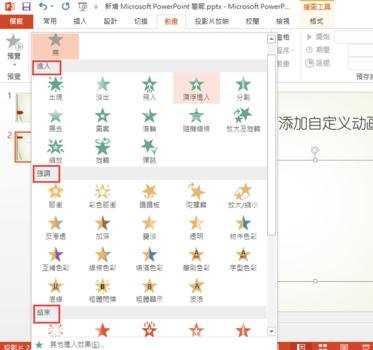
点击动画窗口,可以打开动画右侧的动画窗口,其实这就是之前版本的自定义动画。
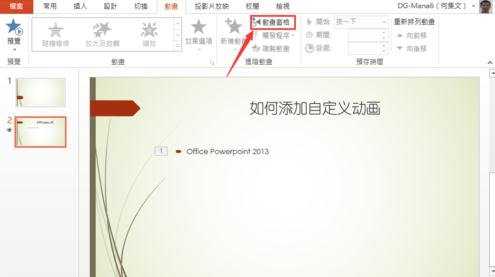
在动画窗口中即可看到我们新增的动画,双击它,可以进行详细的设置。
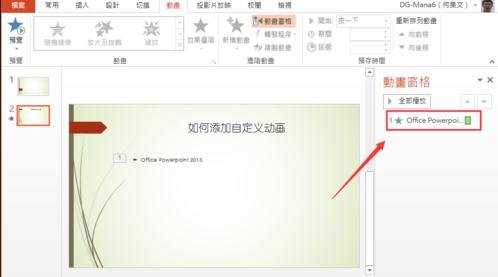
双击动画之后,将弹出该动画的属性窗口,可以设置出发方式,播放时间等,在菜单栏也有简单的设置。
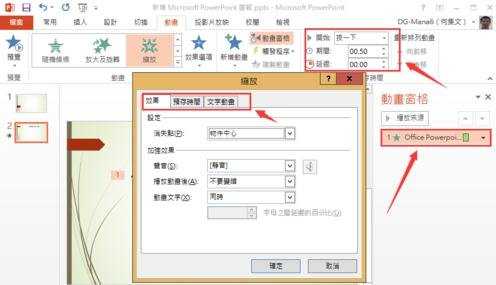
同一个物件有多个动画时,需要点击添加动画的按钮,否则将会把之前添加的动画给覆盖掉。
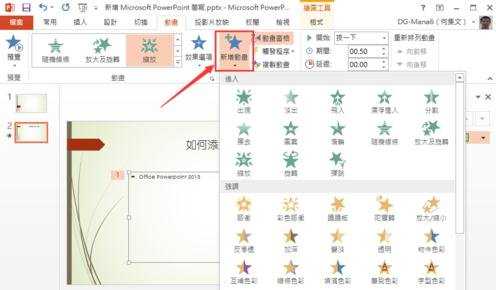

ppt2013怎么设置添加自定义动画效果的评论条评论